- b-mobile
- 990ジャストフィット
- ご利用開始まで
ご利用開始までの流れ

ご利用中の電話番号(MNP)でご契約しますか?
現在契約中の携帯電話会社の電話番号を引き継がずに、新しい電話番号で契約します。
現在ご利用中の電話番号を引き継ぎ、同じ電話番号で契約します。
ご利用開始までの流れ

ご利用中の電話番号(MNP)でご契約しますか?
現在契約中の携帯電話会社の電話番号を引き継がずに、新しい電話番号で契約します。
現在ご利用中の電話番号を引き継ぎ、同じ電話番号で契約します。


利用料金のお支払いはクレジットカード(一部のデビットカードを含む)となっております。プリペイド型クレジットカードはご利用いただけません。コンビニ払い・銀行振込も使えません。利用可能なクレジットカードについて


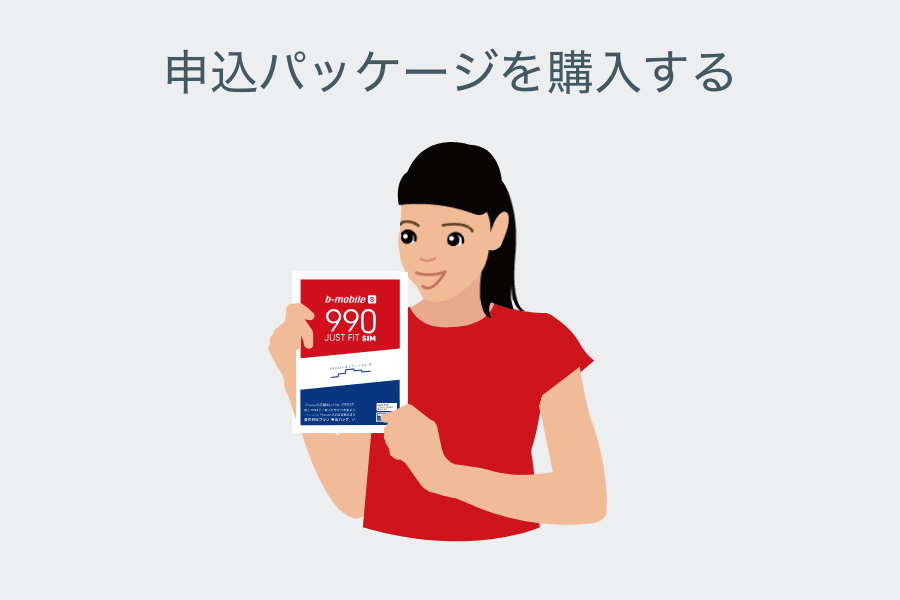
申込パッケージを購入します
取扱販売店から申込パッケージを購入します。
申込パッケージの中に「申込コード」がありますので、次の手順より利用開始手続きをしてください。
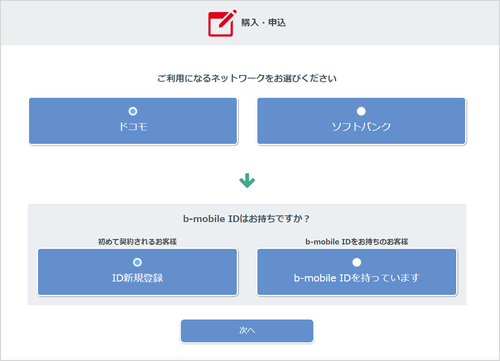
利用開始手続き開始
「購入・申込」「利用開始手続」を押します。
ソフトバンクで購入したiPhoneを使う場合は「ソフトバンク」を、ドコモのネットワークに対応しているスマホであれば「ドコモ」を選んでください。
マイページアカウントがない方は日本通信IDを登録します。
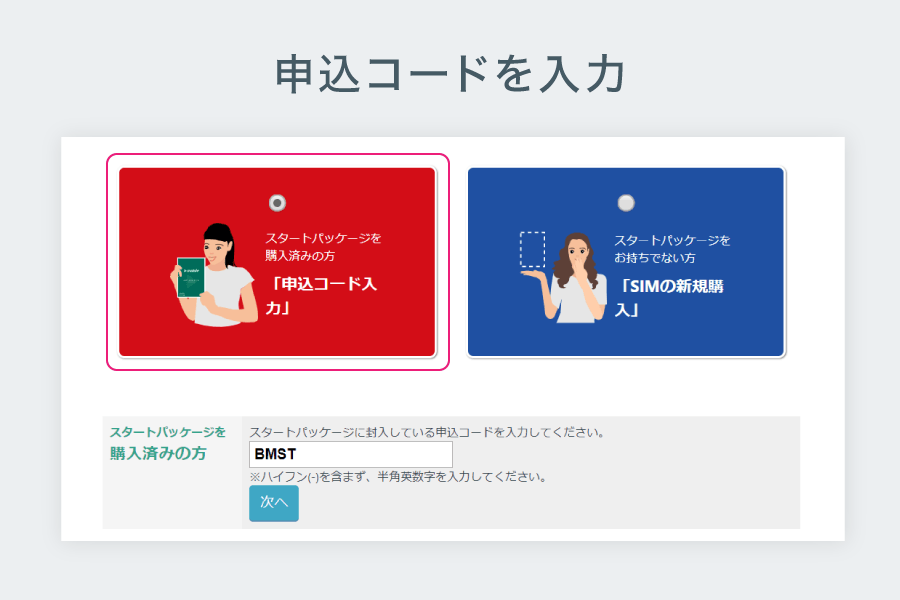
申込コードを入力します
画面に従い「申込コード入力」をお選びください。
パッケージに貼付している、16桁の「申込コード」を入力してください。
パッケージを購入済みの方が「新規購入」で進むと二重購入になります。その場合でも返金できませんのでご注意ください。
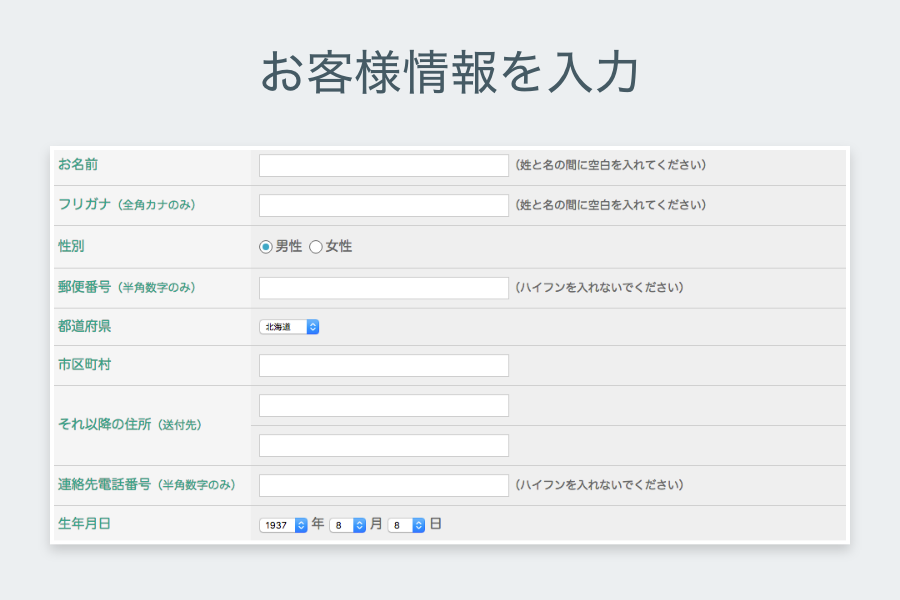
お客様情報の入力と本人確認書類について
お客様の氏名、住所は本人確認書類と同一の情報を記入してください。相違がある場合、お客様にご連絡させていただきます。
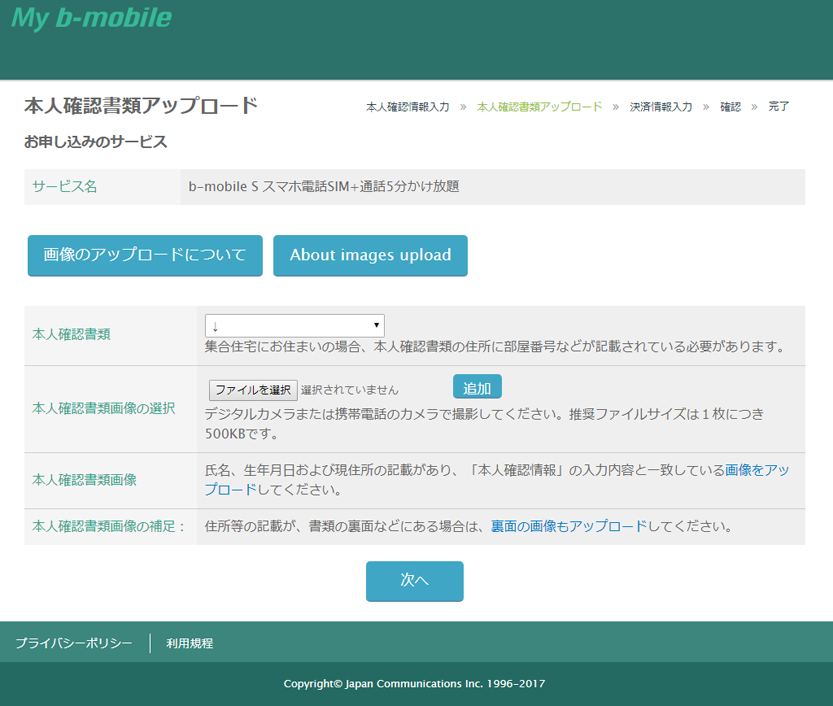
本人確認書類をアップロードします
お名前、ご住所などお客様情報を入力いただいた後、本人確認書類をアップロードします。
本人確認書類とアップロードについて
入力完了後、ご登録いただいたメールアドレスに「受付完了メール」を自動でお送りいたします。この時点からマイページにてお申し込み状況を確認いただけます。
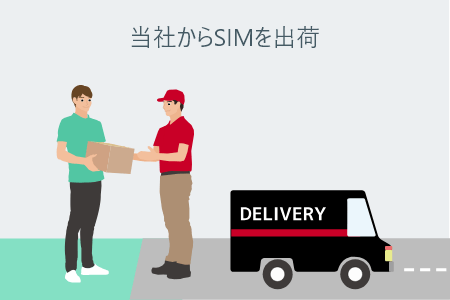
日本通信で本人確認完了後、当社からSIMを出荷
本人確認完了後、日本通信から出荷いたします。(通常、申込後4日前後で当社から発送します)
出荷しましたら「商品出荷のお知らせ」メールをお送りいたします。配送状況の確認はメール内に記載されている「配達伝票番号」からご確認ください。
※携帯電話不正利用防止法に基づき、転送不要(転送不可)で送付いたします。配達業者からSIMを受領してください。
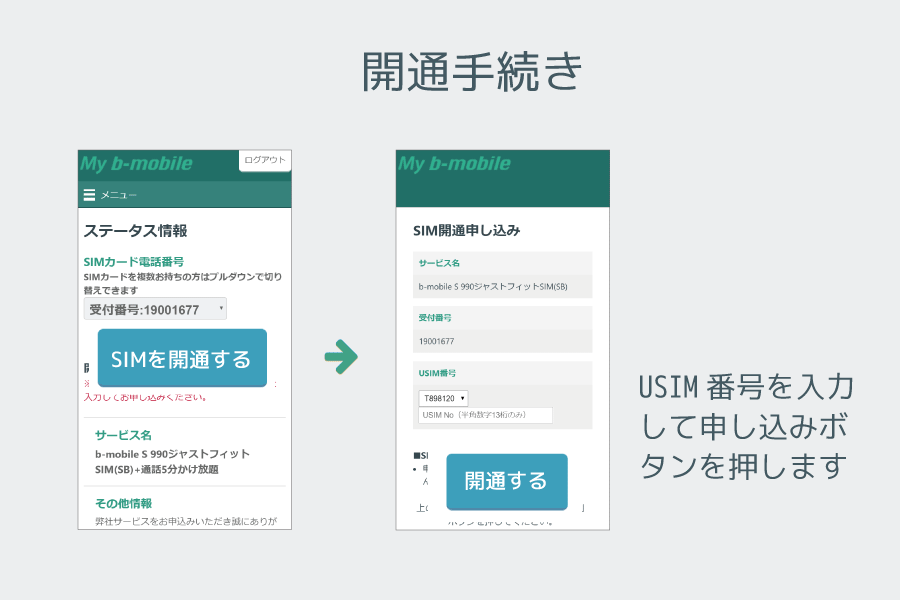
SIMカードを受け取ったら、開通期限までに開通手続きをします
開通期限がございます。期限までに必ず開通手続きを行ってください。
※開通期限(SIMカードの発送日から起算して20日目の20時)までに開通手続きが行われない場合は、申込みの効力は失われます。その場合、初期手数料の返金はできません。
■開通手続き方法
マイページにログインします。「開通申し込み」ボタンを押し、次の画面でUSIM番号を入力し、「申し込み」を押します。
■開通完了
開通を完了すると、「開通手続き完了のお知らせ」のメールをお届けします。お客様の電話番号が記載されていますのでご確認ください 。
開通完了時間についてはこちらをご覧ください。
※開通期限までに開通手続きが完了した日が開通日となり、毎月の決済日となります。
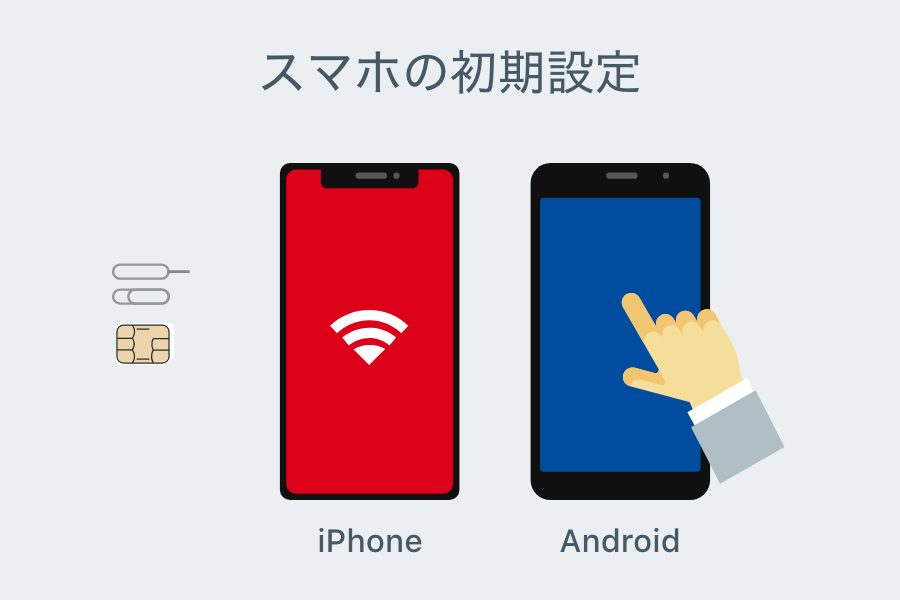
SIMを差し替えて、スマホの初期設定をします
初期設定の詳細はこちら
端末を再起動後、インターネットに接続します
Wi-Fiをオフにし、ブラウザ等でインターネットに接続できているか確認します。


利用料金のお支払いはクレジットカード(一部のデビットカードを含む)となっております。プリペイド型クレジットカードはご利用いただけません。コンビニ払い・銀行振込も使えません。利用可能なクレジットカードについて



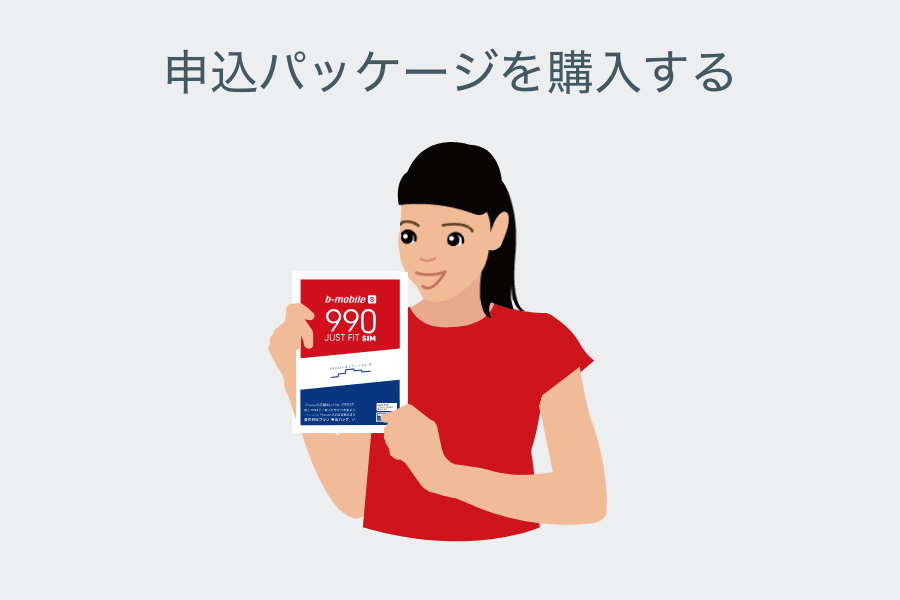
申込パッケージを購入します
取扱販売店から申込パッケージを購入します。
申込パッケージの中に「申込コード」がありますので、次の手順より利用開始手続きをしてください。
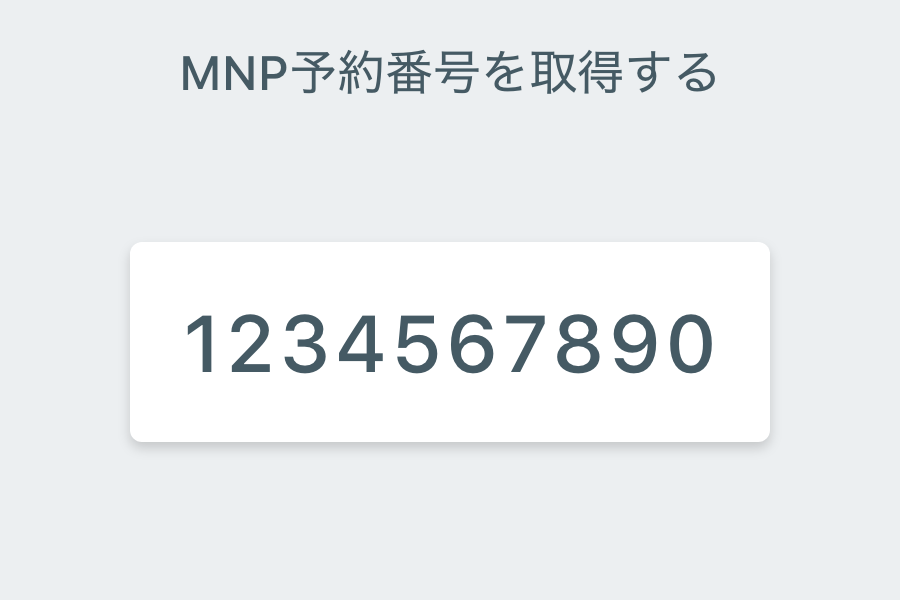
MNP予約番号を取得します。※MNPワンストップで申込の場合は不要です
現在ご契約している携帯電話会社からMNP予約番号を取得します。
取得後お早めのお手続きをおすすめします。
MNP転入をスムーズに行っていただくために、こちらも合わせてご覧ください。
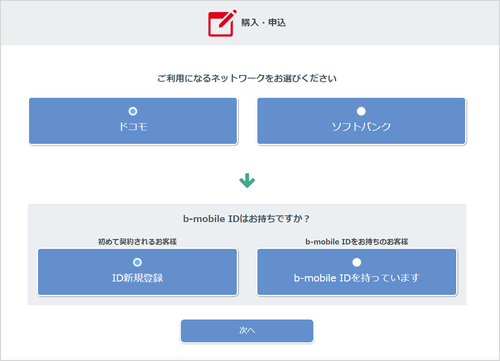
利用開始手続き開始
「購入・申込」「利用開始手続」を押します。
ソフトバンクで購入したiPhoneを使う場合は「ソフトバンク」を、ドコモのネットワークに対応しているスマホであれば「ドコモ」を選んでください。
マイページアカウントがない方は日本通信IDを登録します。
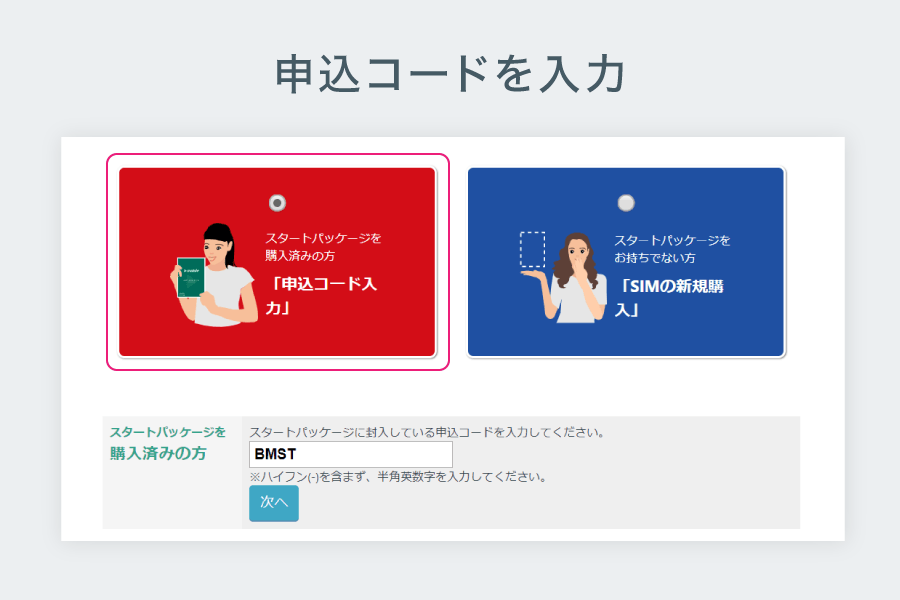
申込コードを入力します
画面に従い「申込コード入力」をお選びください。
パッケージに貼付している、16桁の「申込コード」を入力してください。
パッケージを購入済みの方が「新規購入」で進むと二重購入になります。その場合でも返金できませんのでご注意ください。
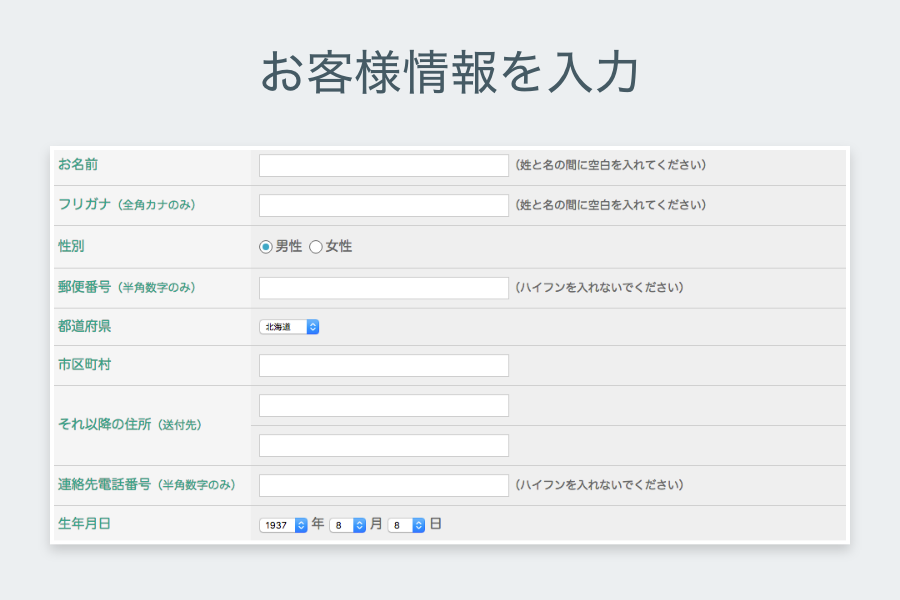
お客様情報の入力と本人確認書類について
お客様の氏名、住所は本人確認書類と同一の情報を記入してください。相違がある場合、お客様にご連絡させていただきます。

MNPに関する情報の入力 ※MNPワンストップで申込の場合は不要です
本人確認情報入力画面にてMNPに関する情報を入力します。
MNP情報の入力が抜けて次へ進んだ場合、新しい電話番号でのご契約となり、ご利用中の電話番号を引き継ぐことはできませんのでご注意ください。
※予約番号の有効期間はお申込日を含まず7日間以上、またはお申込日を含めて8日間以上必要です。有効期限の条件を満たさない場合は、再度MNP予約番号を取得してください。
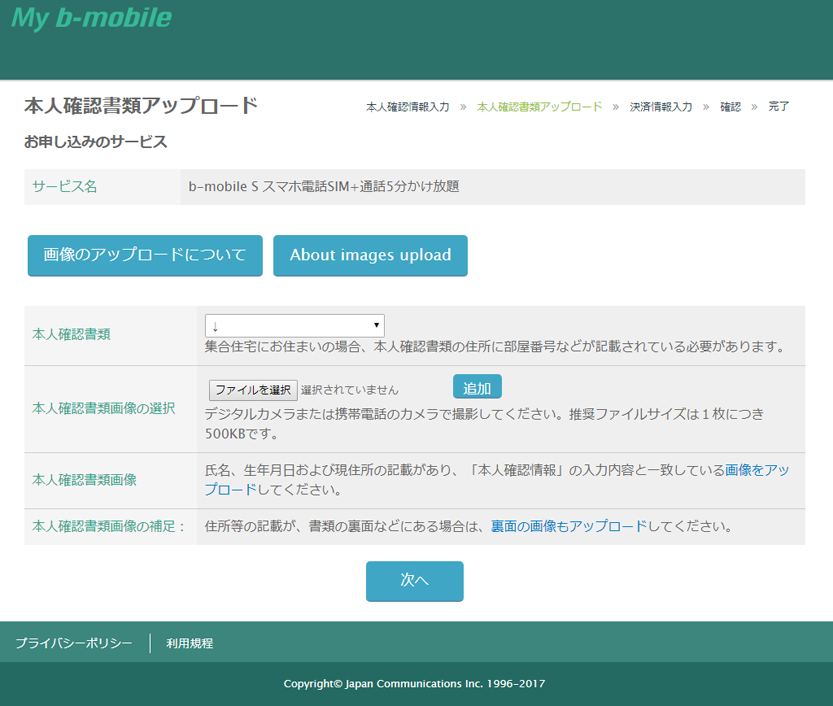
本人確認書類をアップロードします
お名前、ご住所、MNPに関する情報などお客様情報を入力いただいた後、本人確認書類をアップロードします。
本人確認書類とアップロードについて
入力完了後、ご登録いただいたメールアドレスに「受付完了メール」を自動でお送りいたします。この時点からマイページにてお申し込み状況を確認いただけます。
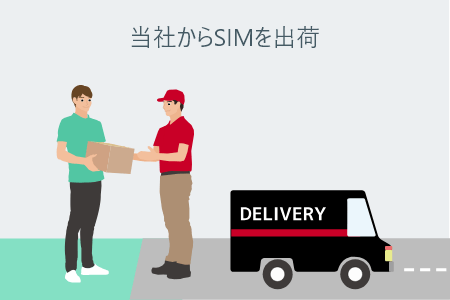
日本通信で本人確認完了後、当社からSIMを出荷
本人確認完了後、日本通信から出荷いたします。(通常、申込後4日前後で当社から発送します)
出荷しましたら「商品出荷のお知らせ」および「MNP回線切替え申込みのお願い」メールをお送りいたします。配送状況の確認はメール内に記載されている「配達伝票番号」からご確認ください。
※携帯電話不正利用防止法に基づき、転送不要(転送不可)で送付いたします。配達業者からSIMを受領してください。
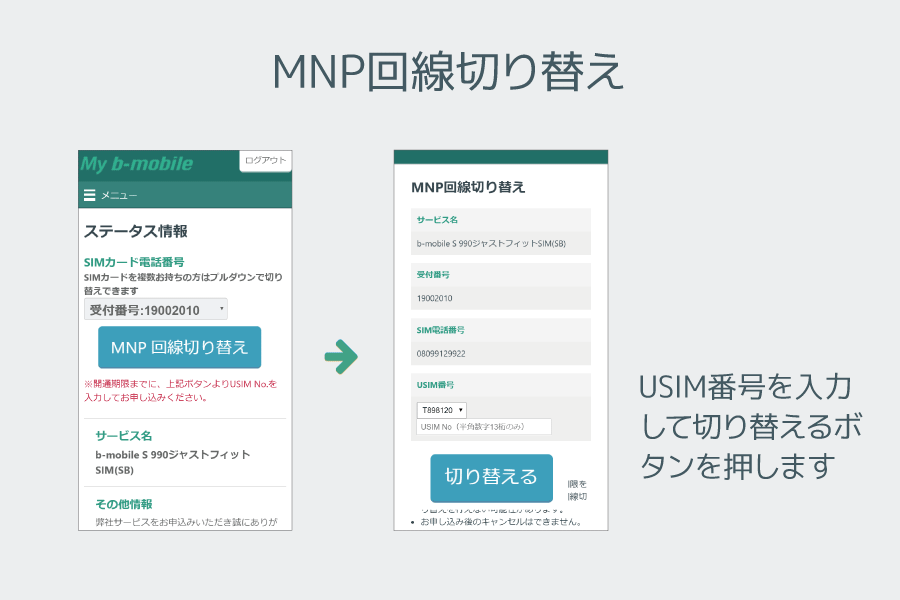
SIMカードを受け取ったら、MNP回線切り替えをします
■MNP回線切り替えについて
マイページにログインします。移転元事業者から弊社b-mobileへ回線切り替えを行います。
完了すると、「MNP回線切り替え完了のお知らせ」メールをお届けします。当社によるMNP回線切り替え手続きと同時に、旧携帯電話事業者が解約となります。
※MNP回線切り替えが完了した日が開通日となり、毎月の決済日となります。
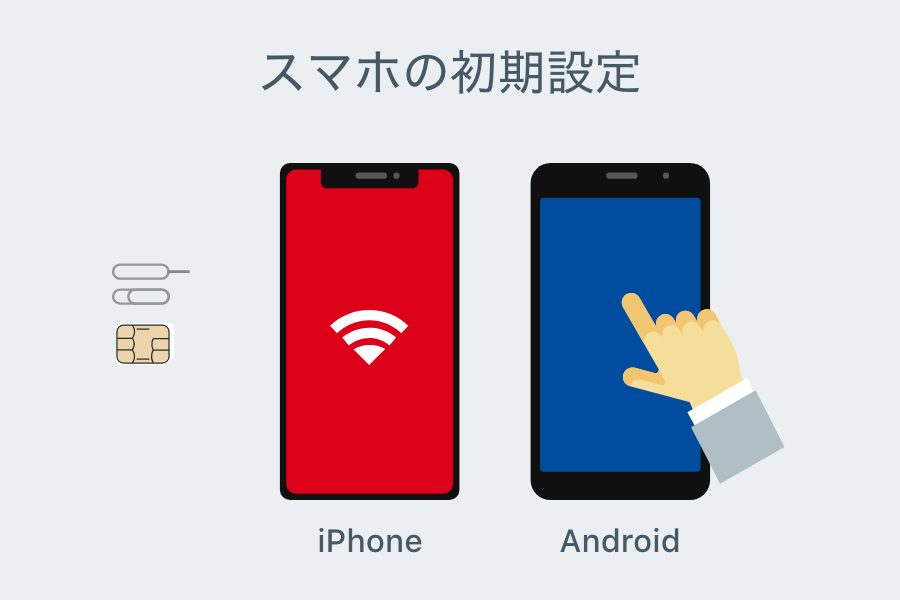
SIMを差し替えて、スマホの初期設定をします
初期設定の詳細はこちら
端末を再起動後、インターネットに接続します
Wi-Fiをオフにし、ブラウザ等でインターネットに接続できているか確認します。


利用料金のお支払いはクレジットカード(一部のデビットカードを含む)となっております。プリペイド型クレジットカードはご利用いただけません。コンビニ払い・銀行振込も使えません。利用可能なクレジットカードについて


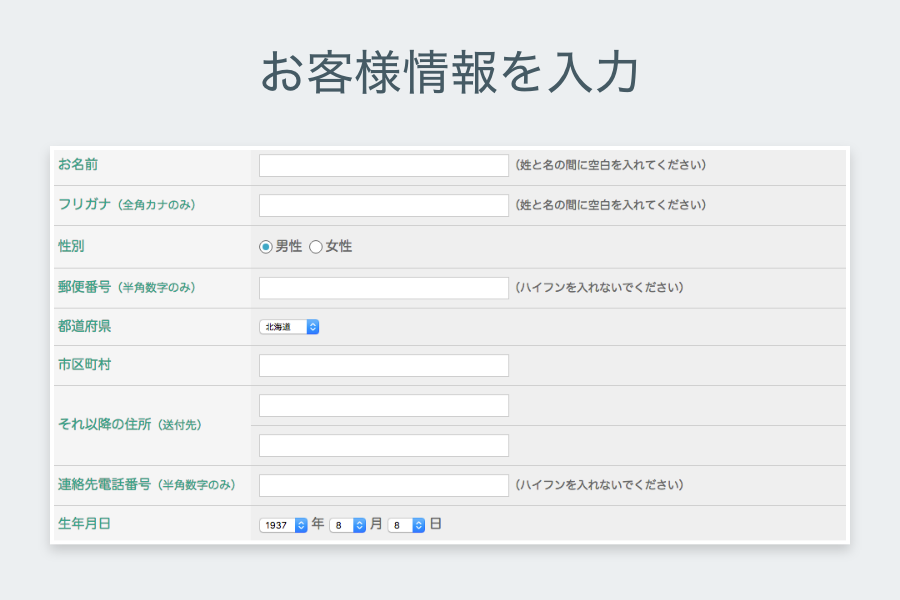
お客様情報の入力と本人確認書類について
お客様の氏名、住所は本人確認書類と同一の情報を記入してください。相違がある場合、お客様にご連絡させていただきます。
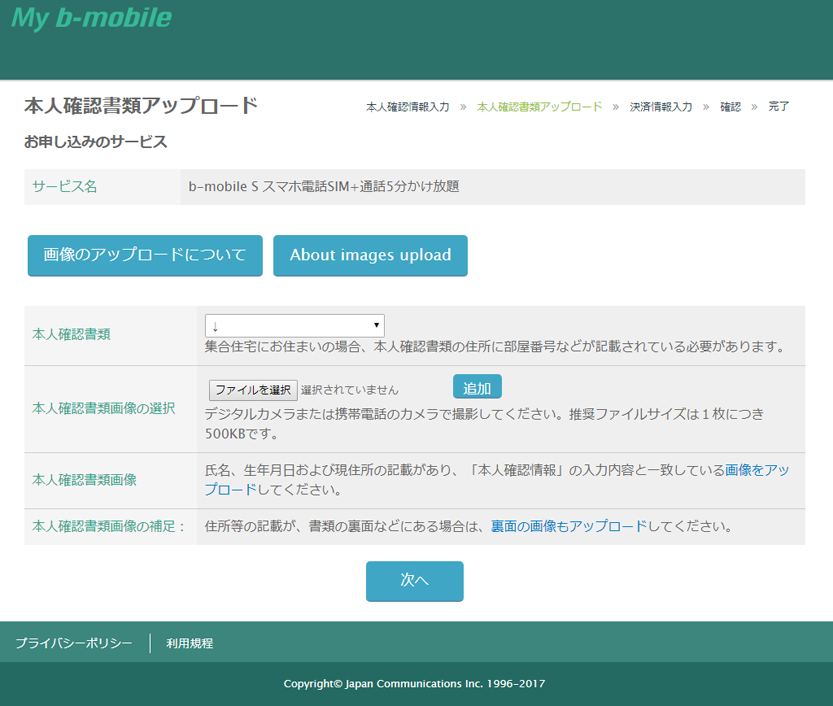
本人確認書類をアップロードします
お名前、ご住所などお客様情報を入力いただいた後、本人確認書類をアップロードします。
本人確認書類とアップロードについて
入力完了後、ご登録いただいたメールアドレスに「受付完了メール」を自動でお送りいたします。この時点からマイページにてお申し込み状況を確認いただけます。
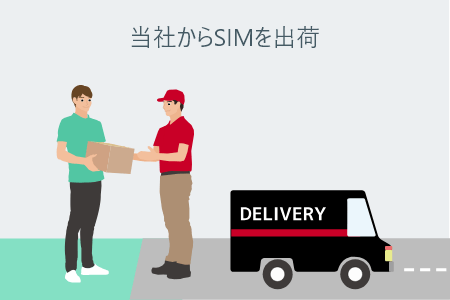
日本通信で本人確認完了後、当社からSIMを出荷
本人確認完了後、日本通信から出荷いたします。(通常、申込後4日前後で当社から発送します)
出荷しましたら「商品出荷のお知らせ」メールをお送りいたします。配送状況の確認はメール内に記載されている「配達伝票番号」からご確認ください。
※携帯電話不正利用防止法に基づき、転送不要(転送不可)で送付いたします。配達業者からSIMを受領してください。
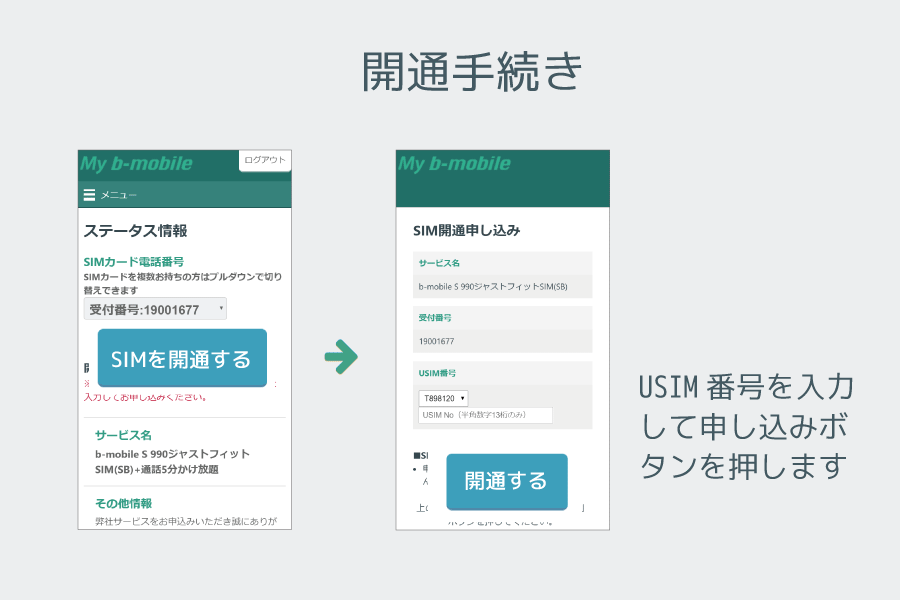
SIMカードを受け取ったら、開通期限までに開通手続きをします
開通期限がございます。期限までに必ず開通手続きを行ってください。
※開通期限(SIMカードの発送日から起算して20日目の20時)までに開通手続きが行われない場合は、申込みの効力は失われます。その場合、初期手数料の返金はできません。
■開通手続き方法
マイページにログインします。「開通申し込み」ボタンを押し、次の画面でUSIM番号を入力し、「申し込み」を押します。
■開通完了
開通を完了すると、「開通手続き完了のお知らせ」のメールをお届けします。お客様の電話番号が記載されていますのでご確認ください 。
開通完了時間についてはこちらをご覧ください。
※開通期限までに開通手続きが完了した日が開通日となり、毎月の決済日となります。
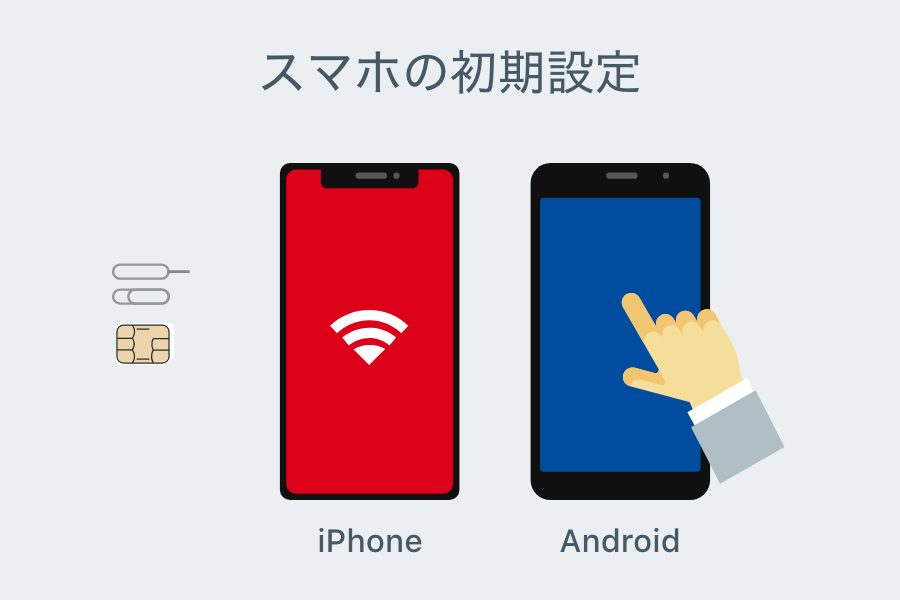
SIMを差し替えて、スマホの初期設定をします
初期設定の詳細はこちら
端末を再起動後、インターネットに接続します
Wi-Fiをオフにし、ブラウザ等でインターネットに接続できているか確認します。


利用料金のお支払いはクレジットカード(一部のデビットカードを含む)となっております。プリペイド型クレジットカードはご利用いただけません。コンビニ払い・銀行振込も使えません。利用可能なクレジットカードについて



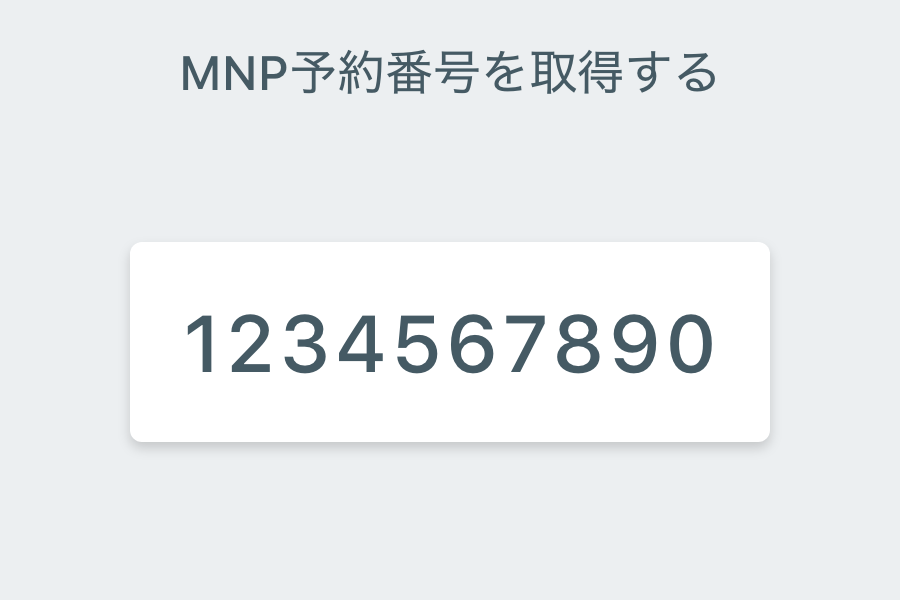
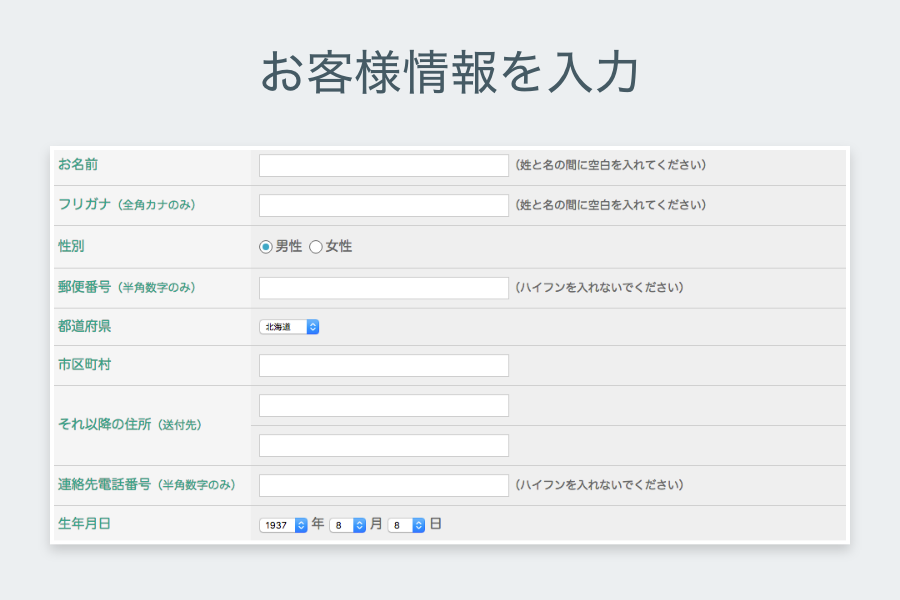
お客様情報の入力と本人確認書類について
お客様の氏名、住所は本人確認書類と同一の情報を記入してください。相違がある場合、お客様にご連絡させていただきます。

MNPに関する情報の入力 ※MNPワンストップで申込の場合は不要です
本人確認情報入力画面にてMNPに関する情報を入力します。
MNP情報の入力が抜けて次へ進んだ場合、新しい電話番号でのご契約となり、ご利用中の電話番号を引き継ぐことはできませんのでご注意ください。
※予約番号の有効期間はお申込日を含まず7日間以上、またはお申込日を含めて8日間以上必要です。有効期限の条件を満たさない場合は、再度MNP予約番号を取得してください。
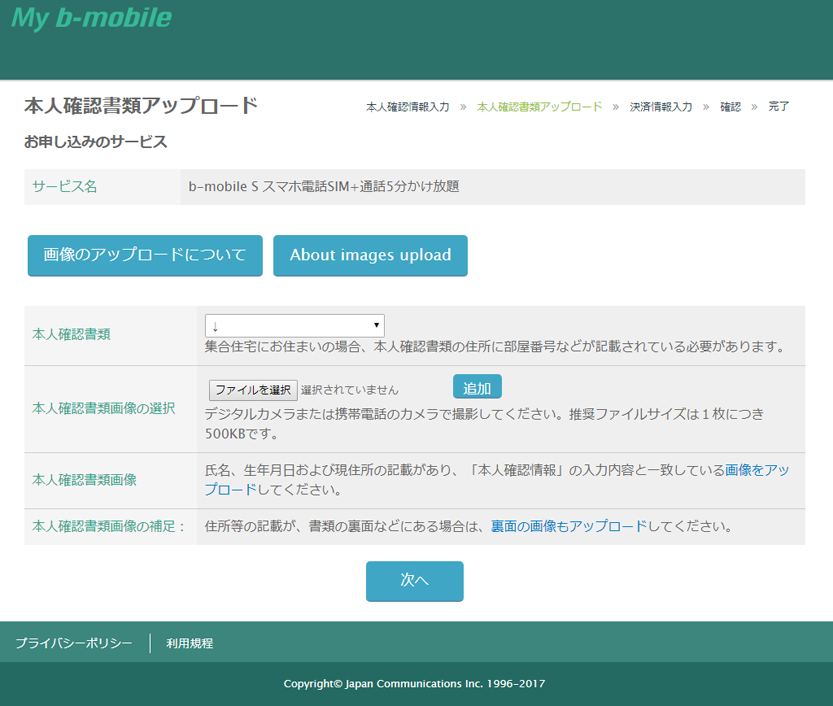
本人確認書類をアップロードします
お名前、ご住所、MNPに関する情報などお客様情報を入力いただいた後、本人確認書類をアップロードします。
本人確認書類とアップロードについて
入力完了後、ご登録いただいたメールアドレスに「受付完了メール」を自動でお送りいたします。この時点からマイページにてお申し込み状況を確認いただけます。
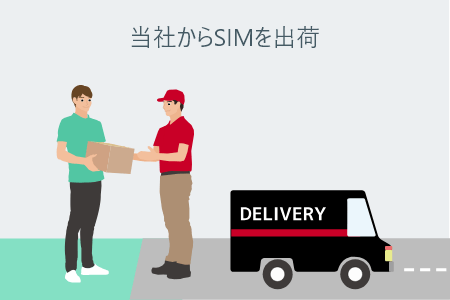
日本通信で本人確認完了後、当社からSIMを出荷
本人確認完了後、日本通信から出荷いたします。(通常、申込後4日前後で当社から発送します)
出荷しましたら「商品出荷のお知らせ」および「MNP回線切替え申込みのお願い」メールをお送りいたします。配送状況の確認はメール内に記載されている「配達伝票番号」からご確認ください。
※携帯電話不正利用防止法に基づき、転送不要(転送不可)で送付いたします。配達業者からSIMを受領してください。
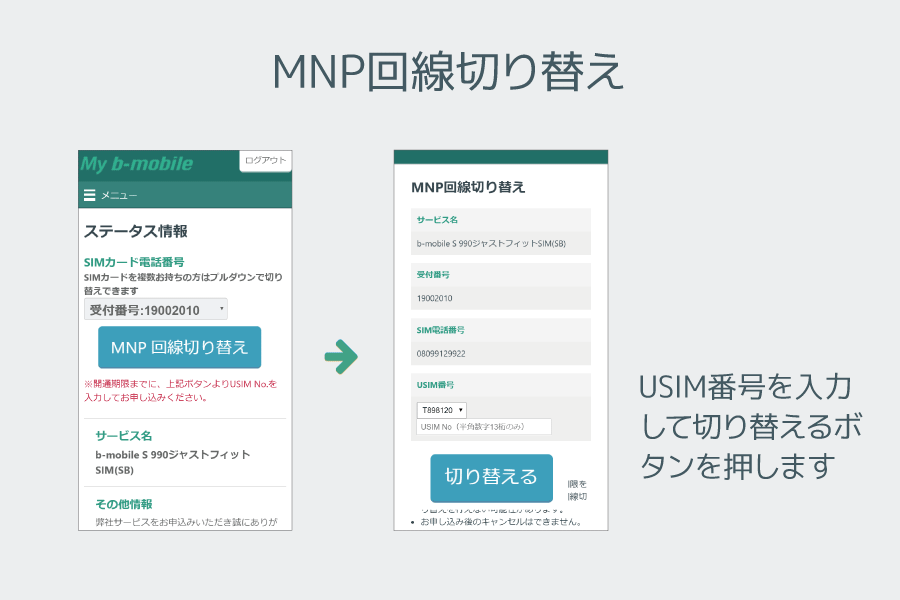
SIMカードを受け取ったら、MNP回線切り替えをします
■MNP回線切り替えについて
マイページにログインします。移転元事業者から弊社b-mobileへ回線切り替えを行います。
完了すると、「MNP回線切り替え完了のお知らせ」メールをお届けします。当社によるMNP回線切り替え手続きと同時に、旧携帯電話事業者が解約となります。
※MNP回線切り替えが完了した日が開通日となり、毎月の決済日となります。
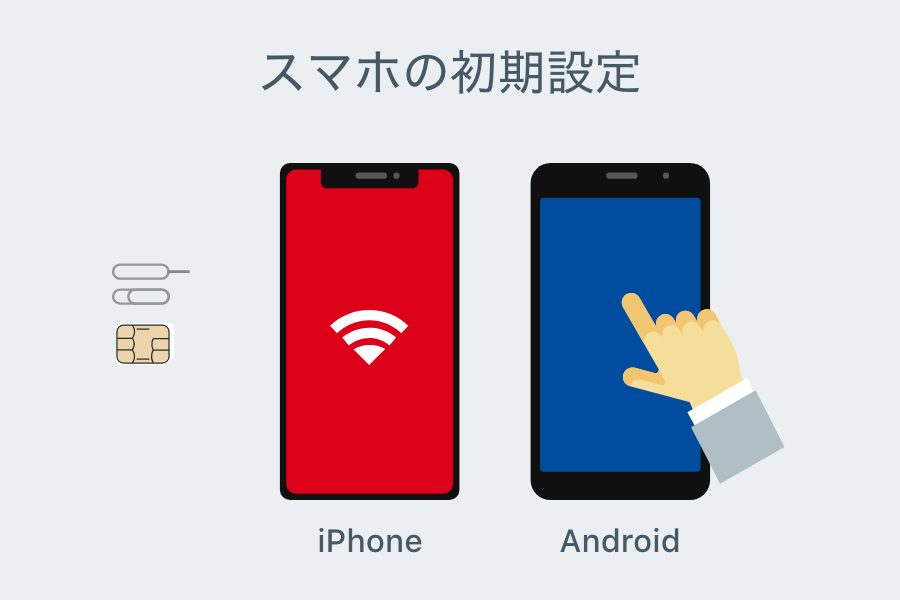
SIMを差し替えて、スマホの初期設定をします
初期設定の詳細はこちら
端末を再起動後、インターネットに接続します
Wi-Fiをオフにし、ブラウザ等でインターネットに接続できているか確認します。


利用料金のお支払いはクレジットカード(一部のデビットカードを含む)となっております。プリペイド型クレジットカードはご利用いただけません。コンビニ払い・銀行振込も使えません。利用可能なクレジットカードについて


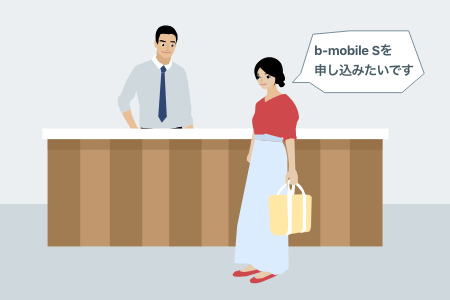
店舗で申込みをします
ご来店の際には、本人確認書類とクレジットカードをご持参ください。
店舗スタッフがご案内いたします。
お申し込み前にサービスについての注意事項説明がございますのでご確認ください。
PCデポではさまざまなSIMもサポートいたします
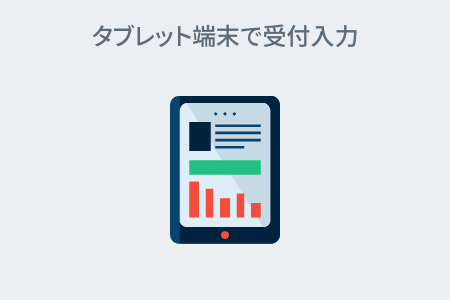
申込端末にて入力します
利用規定・注意事項にご同意の上、申込タブレット端末でのご入力をお願いいたします。
弊社にて本人確認を行います
ご入力いただいたデータをもとに本人確認、サービスの確認をとらせていただきます。
※入力内容に不備がある場合は、再入力をしていただく場合がございます。
SIMカードを受け取ります
本人確認が完了しましたら、パッケージ料金を店頭にてお支払いいただき、SIMを受け取ります。店頭にて、SIMの開通手続きを行います。
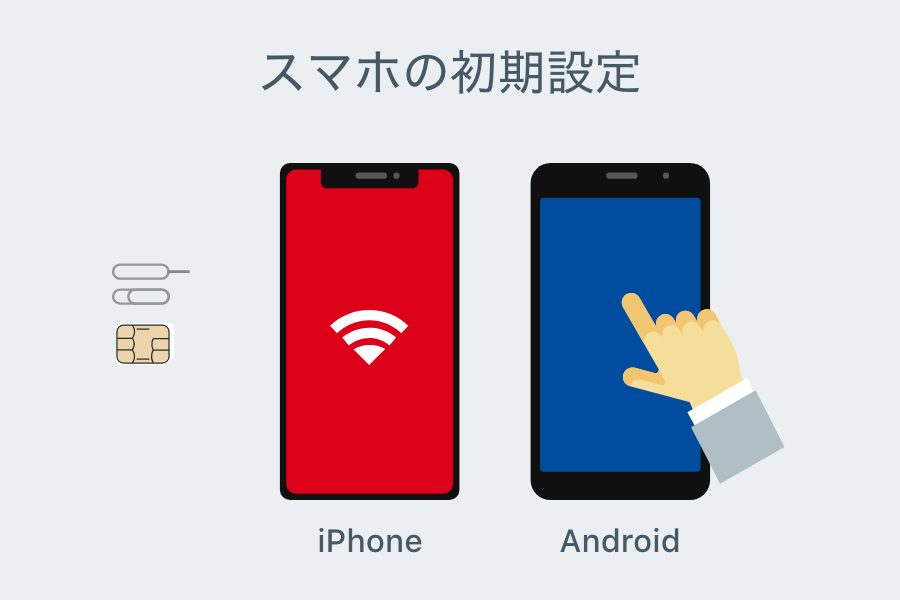
SIMを差し替えて、スマホの初期設定をします
初期設定の詳細はこちら
端末を再起動後、インターネットに接続します
Wi-Fiをオフにし、ブラウザ等でインターネットに接続できているか確認します。
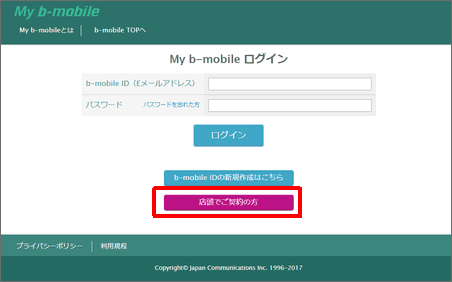
必ず「マイページ」の登録をお願いします
お客様専用ページの「マイページ」ではご契約サービスに関するさまざまな設定・確認ができます。
ご登録のない場合、月額料のクレジットカード決済が失敗した際にご連絡ができません。その結果、サービスの停止や解約になる場合がございますので、必ずご登録お願いします。
図の通り、店頭でご契約の方を押してください


利用料金のお支払いはクレジットカード(一部のデビットカードを含む)となっております。プリペイド型クレジットカードはご利用いただけません。コンビニ払い・銀行振込も使えません。利用可能なクレジットカードについて



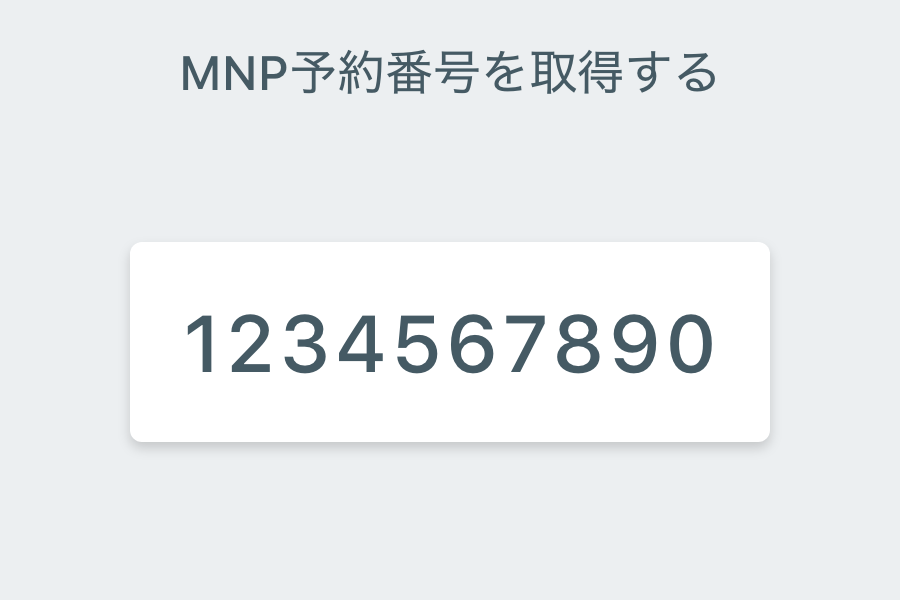
MNP予約番号を取得します。※MNPワンストップで申込の場合は不要です
現在ご契約している携帯電話会社からMNP予約番号を取得します。
MNP有効期限までに申込む必要があります。取得後お早めのお手続きをおすすめします。
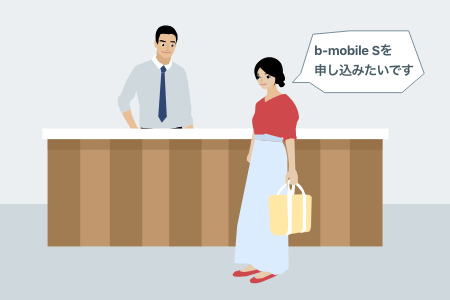
店舗で申込みをします
ご来店の際にはMNP予約番号、本人確認書類とクレジットカードをご持参ください。
店舗スタッフがご案内いたします。
お申し込み前にサービスについての注意事項説明がございますのでご確認ください。
※MNP予約番号が有効であることを確認してお申込みください。
PCデポではさまざまなSIMもサポートいたします
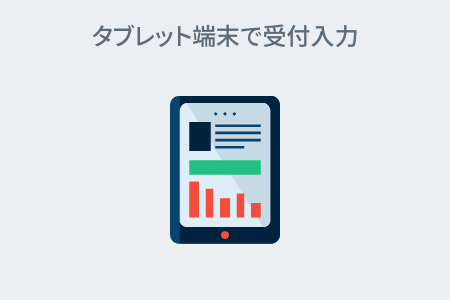
申込端末にて入力します
利用規定・注意事項にご同意の上、申込タブレット端末でのご入力をお願いいたします。
弊社にて本人確認を行います
ご入力いただいたデータをもとに本人確認、サービスの確認をとらせていただきます。
※入力内容に不備がある場合は、再入力をしていただく場合がございます。
SIMカードを受け取ります
本人確認が完了しましたら、パッケージ料金を店頭にてお支払いいただき、SIMを受け取ります。店頭にて、SIMの開通手続きを行います。
■MNP回線切替
店頭にて、移転元事業者から弊社へ回線切替を行います。
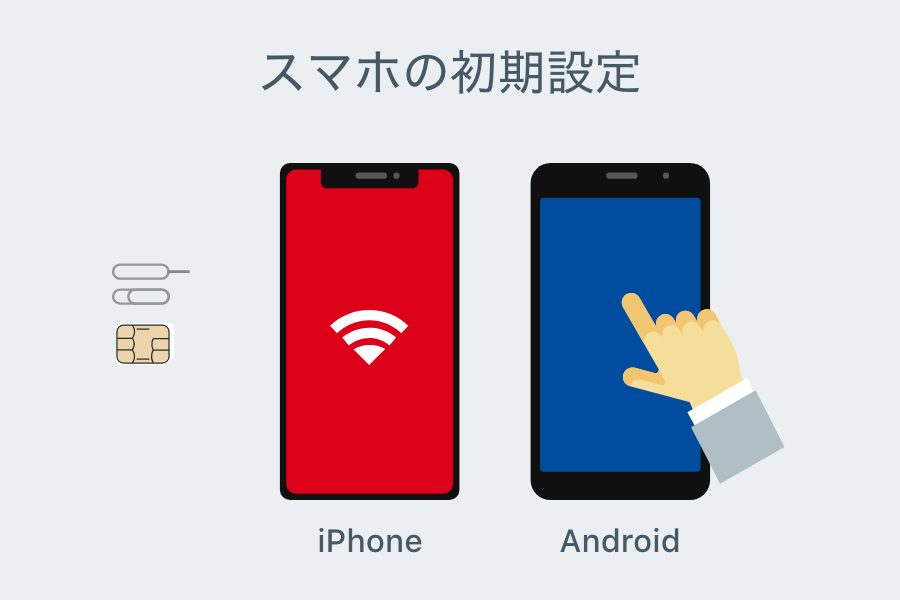
SIMを差し替えて、スマホの初期設定をします
初期設定の詳細はこちら
端末を再起動後、インターネットに接続します
Wi-Fiをオフにし、ブラウザ等でインターネットに接続できているか確認します。
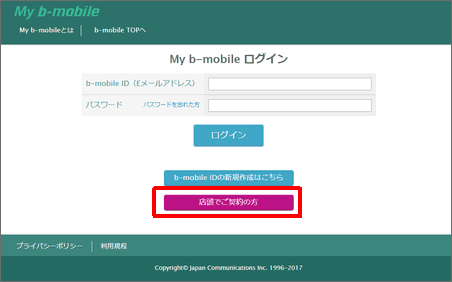
必ず「マイページ」の登録をお願いします
お客様専用ページの「マイページ」ではご契約サービスに関するさまざまな設定・確認ができます。
ご登録のない場合、月額料のクレジットカード決済が失敗した際にご連絡ができません。その結果、サービスの停止や解約になる場合がございますので、必ずご登録お願いします。
図の通り、店頭でご契約の方を押してください